Rychlý start: Nastavení a načtení certifikátu z Azure Key Vault pomocí Azure Portal
Azure Key Vault je cloudová služba, která funguje jako zabezpečené úložiště tajných kódů. Můžete bezpečně ukládat klíče, hesla, certifikáty a další tajné klíče. Trezory klíčů Azure můžete vytvářet a spravovat přes web Azure Portal. V tomto rychlém startu vytvoříte trezor klíčů a pak ho použijete k uložení certifikátu. Další informace o službě Key Vault najdete v tématu Přehled.
Požadavky
Pro přístup k Azure Key Vault budete potřebovat předplatné Azure. Pokud ještě předplatné nemáte, vytvořte si bezplatný účet , než začnete.
Veškerý přístup k tajným kódům probíhá prostřednictvím Azure Key Vault. Pro účely tohoto rychlého startu vytvořte trezor klíčů pomocí Azure Portal, Azure CLI nebo Azure PowerShell.
Přihlášení k Azure
Přihlaste se k webu Azure Portal.
Přidání certifikátu do Key Vault
Pokud chcete přidat certifikát do trezoru, stačí provést několik dalších kroků. V tomto případě přidáme certifikát podepsaný svým držitelem, který může aplikace používat. Certifikát se nazývá ExampleCertificate.
- Na stránkách Key Vault vlastností vyberte Certifikáty.
- Klikněte na Vygenerovat/importovat.
- Na obrazovce Vytvořit certifikát zvolte následující hodnoty:
- Metoda vytvoření certifikátu: Vygenerovat.
- Název certifikátu: ExampleCertificate.
- Předmět: CN=ExampleDomain
- U ostatních hodnot ponechte jejich výchozí nastavení. (Pokud ve výchozím nastavení nezadáte v rozšířených zásadách nic zvláštního, bude to možné použít jako certifikát ověření klienta.)
- Klikněte na Vytvořit.
Jakmile se zobrazí zpráva, že certifikát byl úspěšně vytvořen, můžete na něj v seznamu kliknout. Zobrazí se několik jeho vlastností. Pokud kliknete na aktuální verzi, zobrazí se hodnota, kterou jste zadali v předchozím kroku.
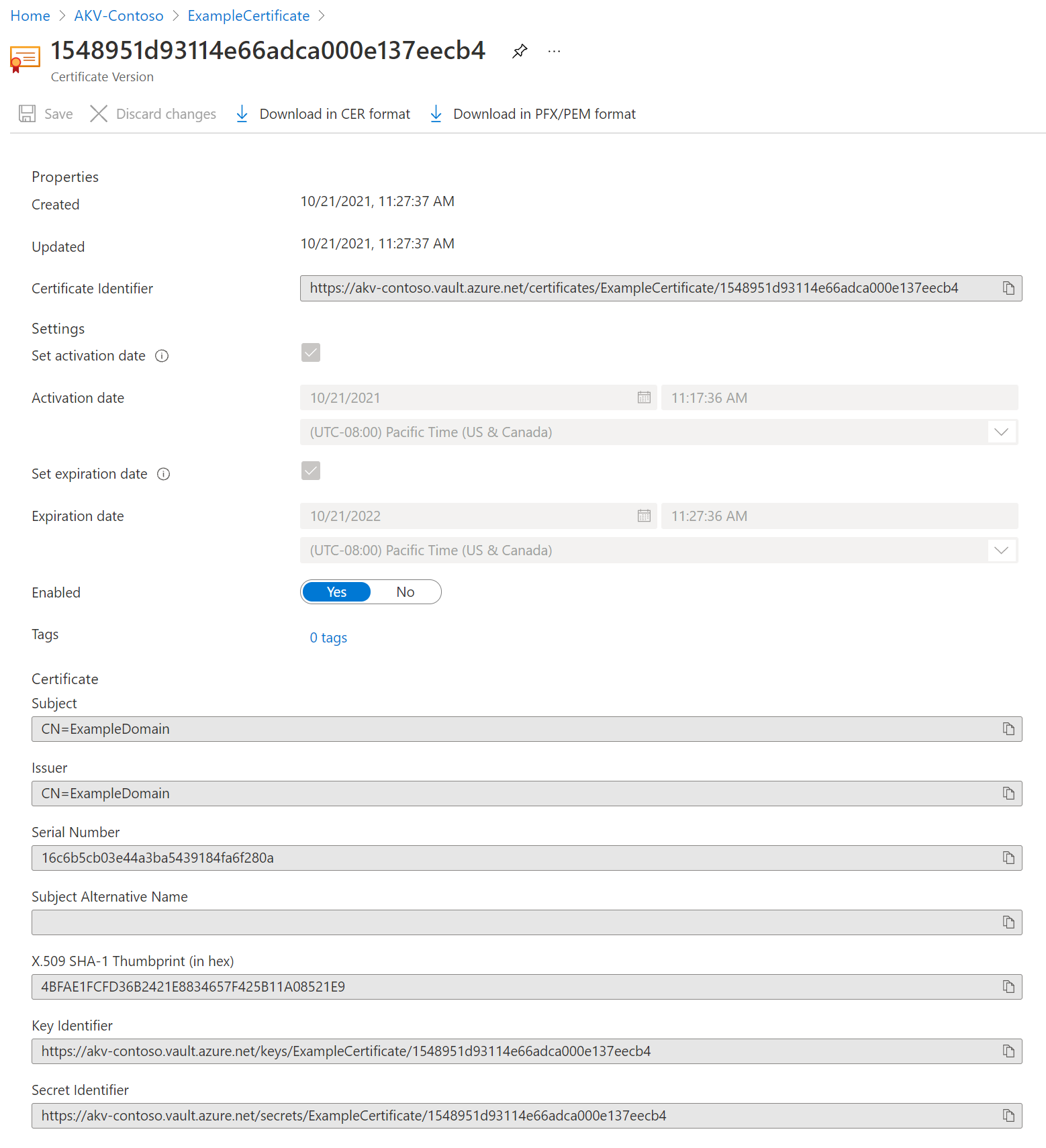
Export certifikátu z Key Vault
Certifikát si můžete stáhnout kliknutím na tlačítko Stáhnout ve formátu CER nebo Stáhnout ve formátu PFX/PEM.
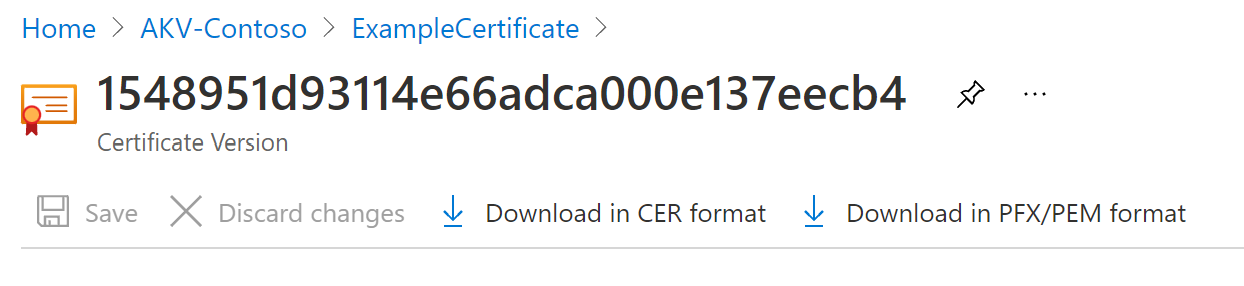
Vyčištění prostředků
Další rychlé starty a kurzy týkající se služby Key Vault vycházejí z tohoto rychlého startu. Pokud chcete pokračovat v práci s dalšími rychlými starty a kurzy, možná budete chtít tyto prostředky zachovat. Až nebudete prostředky potřebovat, odstraňte jejich skupinu. Tím odstraníte Key Vault i související prostředky. Odstranění skupiny prostředků přes portál:
- Do pole Hledat v horní části portálu zadejte název vaší skupiny prostředků. Jakmile se ve výsledcích hledání zobrazí skupina prostředků použitá v tomto rychlém startu, vyberte ji.
- Vyberte Odstranit skupinu prostředků.
- Do pole ZADEJTE NÁZEV SKUPINY PROSTŘEDKŮ: zadejte název vaší skupiny prostředků a vyberte Odstranit.
Další kroky
V tomto rychlém startu jste vytvořili Key Vault a uložili do něj certifikát. Další informace o Key Vault a jejich integraci s vašimi aplikacemi najdete v následujících článcích.
- Přečtěte si přehled Azure Key Vault.
- Projděte si příručku pro vývojáře azure Key Vault.
- Projděte si přehled zabezpečení Key Vault.